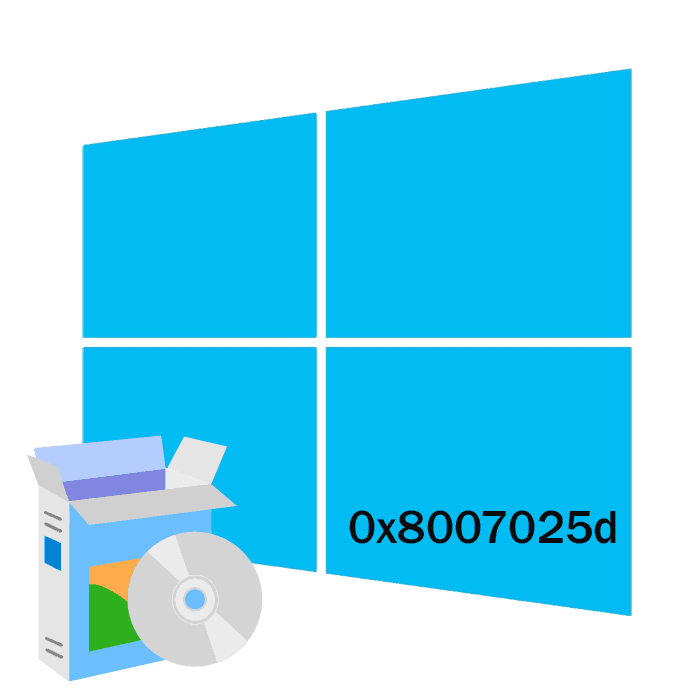Popravite pogrešku 0x8007025d prilikom instalacije sustava Windows 10
Sada je operativni sustav Windows 10 najnovija verzija tvrtke Microsoft. Mnogi korisnici se aktivno nadograđuju na njega, krećući se od starijih. Međutim, proces ponovne instalacije ne ide uvijek glatko - često se događaju različite pogreške u tijeku. Obično kada dođe do problema, korisnik će odmah primiti obavijest s objašnjenjem ili barem kodom. Danas želimo posvetiti vrijeme ispravljanju pogreške, koja ima kôd 0x8007025d. Sljedeće smjernice pomoći će vam da se riješite ovog problema bez većih poteškoća.
Pogledajte i:
Rješavanje problema "Windows 10 instalacijski program ne vidi flash pogon"
Windows 10 instalacijski problemi
Sadržaj
Popravite pogrešku 0x8007025d prilikom instalacije sustava Windows 10
Ako ste suočeni s činjenicom da se tijekom instalacije sustava Windows 10 na zaslonu pojavio prozor s natpisom 0x8007025d , ne morate paničariti unaprijed, jer obično ova pogreška nije povezana s nečim ozbiljnim. Prvo, potrebno je provesti najjednostavnije radnje kako bi se isključile banalne varijante, a tek onda nastaviti s rješavanjem složenijih razloga.
- Odspojite sve nepotrebne periferije. Ako ste spojeni na memorijske pogone računala ili vanjski HDD, koji se trenutno ne koriste, bolje ih je ukloniti tijekom instalacije OS-a.
- Ponekad postoji nekoliko tvrdih diskova ili SSD-ova u sustavu. Tijekom instalacije sustava Windows ostavite samo pogon na kojem će sustav biti instaliran. Detaljne upute o tome kako izvaditi ove pogone možete pronaći u odvojenim dijelovima našeg drugog članka na sljedećem linku.
- Ako koristite tvrdi disk na kojem je prethodno instaliran operativni sustav ili postoje datoteke na njemu, provjerite ima li dovoljno prostora za Windows 10. Naravno, uvijek je bolje formatirati particiju tijekom pripremnih radova.
Više detalja: Kako onemogućiti tvrdi disk
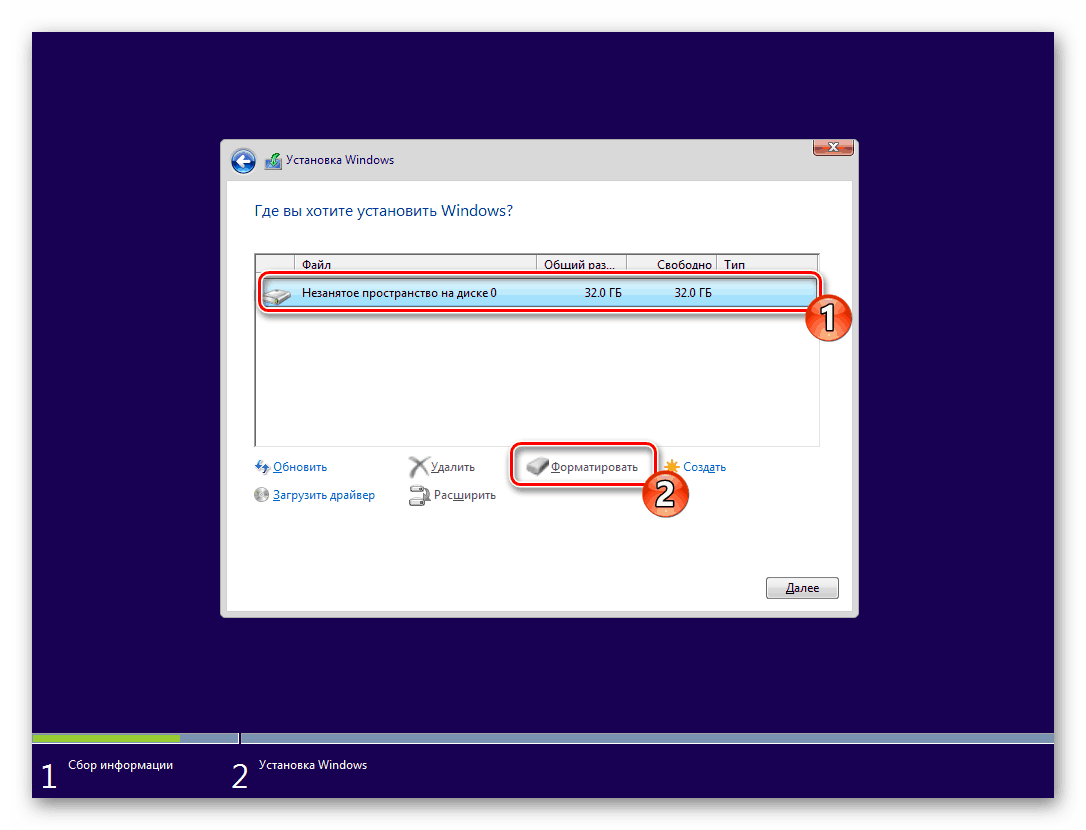
Sada kada imate najlakše manipulacije, ponovno pokrenite instalaciju i provjerite je li pogreška nestala. Ako se obavijest ponovno pojavi, bit će potrebni sljedeći vodiči. Počnite bolje s prvom metodom.
Prva metoda: Provjerite RAM
Ponekad uklanjanje jednog ram kocke pomaže riješiti problem ako postoji nekoliko njih instaliranih na matičnoj ploči. Osim toga, možete pokušati ponovno povezati ili promijeniti utore, što stavlja RAM. Ako takve radnje ne uspiju, morate testirati RAM pomoću jednog od posebnih programa. Pročitajte o ovoj temi u našem zasebnom materijalu.

Više detalja: Kako provjeriti učinkovitost RAM-a
Sigurno možemo preporučiti korištenje nazvanog softvera MemTest86 + , Pokreće se pod BIOS-om ili UEFI-jem, i tek tada dolazi do testiranja i ispravljanja pronađenih pogrešaka. Vodič za korištenje ovog alata nalazi se u nastavku.
Više detalja: Kako testirati RAM s MemTest86 +
Druga metoda: zamijenite flash pogon ili disk za pokretanje
Nemojte poricati činjenicu da mnogi korisnici koriste nelicencirane kopije operacijskog sustava Windows 10 i stoga češće pišu svoje piratske kopije na flash diskovima i rjeđe na diskove. Često se u takvim slikama pojavljuju pogreške, što dovodi do nemogućnosti daljnje instalacije OS-a, pojavljuje se i obavijest s kodom 0x8007025d . Naravno, možete kupiti licenciranu kopiju "Windy", ali to ne žele svi. Stoga bi jedino rješenje bilo zamijeniti sliku prethodnim preuzimanjem druge kopije. Detaljne upute o ovoj temi potražite u nastavku.

Više detalja: Izrada flash pogona za pokretanje sustava Windows 10
Iznad smo pokušali razgovarati o svim dostupnim opcijama za rješavanje problema. Nadamo se da je barem jedan od njih bio koristan, a sada je Windows 10 uspješno instaliran na vašem računalu. Ako imate bilo kakvih pitanja o toj temi, napišite u komentarima ispod, pokušat ćemo vam dati najbrži i najprikladniji odgovor.
Pogledajte i:
Instaliranje ažuriranja verzije 1803 na Windows 10
Rješavanje problema s instalacijom ažuriranja u sustavu Windows 10
Instaliranje nove verzije sustava Windows 10 na staru